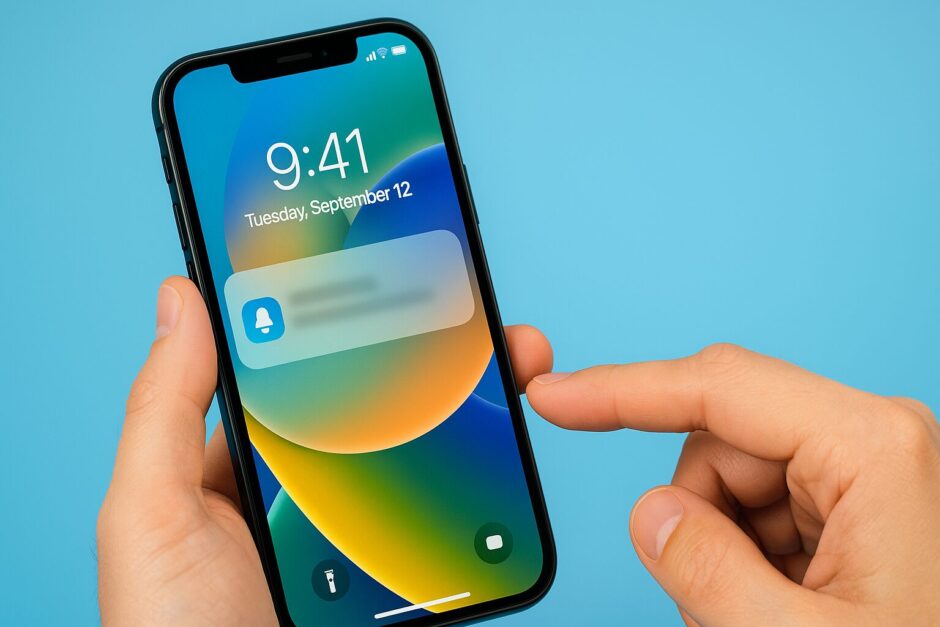今さっきiPhoneに届いた通知で、内容がそのまま見えてヒヤッとした経験はありませんか?
ロック画面の通知プレビューは便利な機能です。
プライバシーが気になる場面もありますよね。
そこで設定を見直してみました!
iPhoneの通知プレビューとは?
通知プレビューはアプリから届くメッセージの内容をロック画面や通知センターでざっくり確認できる仕組みです。
メッセージアプリなら送信者名と本文の一部、メールなら件名といった感じに表示されます。
便利な半面、周囲の人に見られるリスクもあるため場面に応じた設定が大切です。
電車の中やカフェなんかで他の人に画面を見られちゃう可能性もあるんですよね。
通知プレビューを非表示にする基本設定は?
設定変更の流れはとてもシンプルです。
1. 設定アプリを開く
2. 通知をタップ
3. プレビューを表示をタップしてオプションを選択
4. 希望の表示方法を選ぶ
これで全体的な通知プレビューの表示方法が変わりますよ。
選べるオプションは「常に」「ロック解除時のみ」「しない」の三つあります。
「ロック解除時のみ」はFace IDやTouch IDで解除した後だけ内容が見える安全設計です。
1. 内容を隠すなら「しない」
2. バランス重視なら「ロック解除時のみ」
3. 従来通りなら「常に」
アプリごとに個別設定できる?
アプリ単位でプレビュー方式を変えることも可能です。
例えばメールは内容を表示したいけど、メッセージアプリは非表示にしたい、なんて使い分けもできるんです。
1. 設定アプリを開く
2. 通知をタップ
3. 対象アプリを選択
4. プレビューを表示で好みの設定を選ぶ
この方法で、アプリごとに細かく調整できるようになります。
仕事用のメールアプリは「ロック解除時のみ」、プライベートなSNSアプリは「しない」に設定するといった使い分けをしている人も多いみたいです。
設定が反映されないときは?
通知プレビューの設定を変更したのに、なぜか反映されない場合があります。
そんな時は、いくつかのポイントをチェックしてみると解決することが多いです。
まず確認したいのが、集中モードや通知要約の設定ですね。
これらの機能が有効になっていると、通知プレビューの設定より優先される場合があるんです。
また、アプリ側の通知設定も重要なポイントです。
LINEなどの一部アプリでは、アプリ内で「メッセージ通知の内容表示」のような設定項目があります。
低電力モードやバックグラウンド更新の設定も影響することがあるので、設定がうまく反映されない場合は端末の再起動も試してみると良いかもしれません。
通知プレビュー設定で快適なiPhone使用を
通知プレビューの設定方法を調べてみて、思っていたより簡単に変更できることがわかりました。
プライバシーを重視したい場面と、利便性を優先したい場面に応じて、柔軟に設定を使い分けられるのが良いですね。
全体設定で基本的な表示方法を決めて、重要なアプリだけ個別に調整するという使い方が実用的だと感じました。
設定に迷った時は「ロック解除時のみ」を選んでおけば、プライバシーと利便性のバランスが取れて安心です!